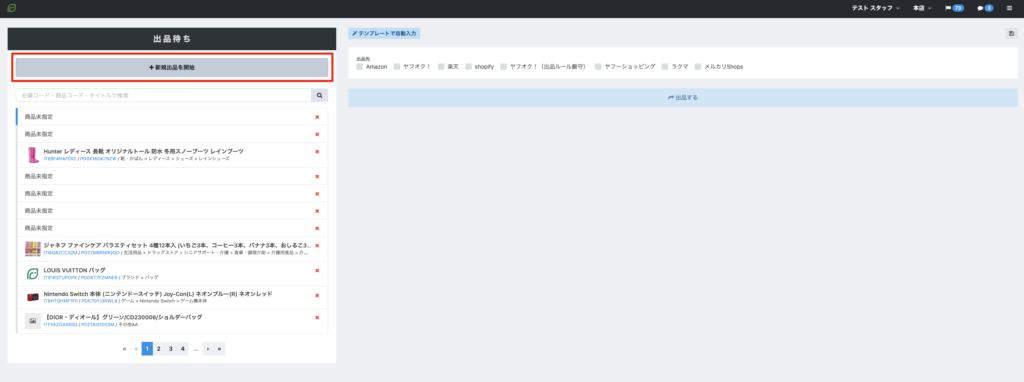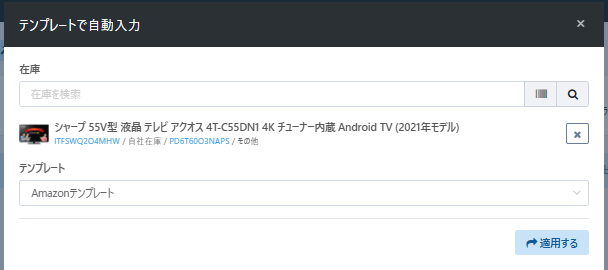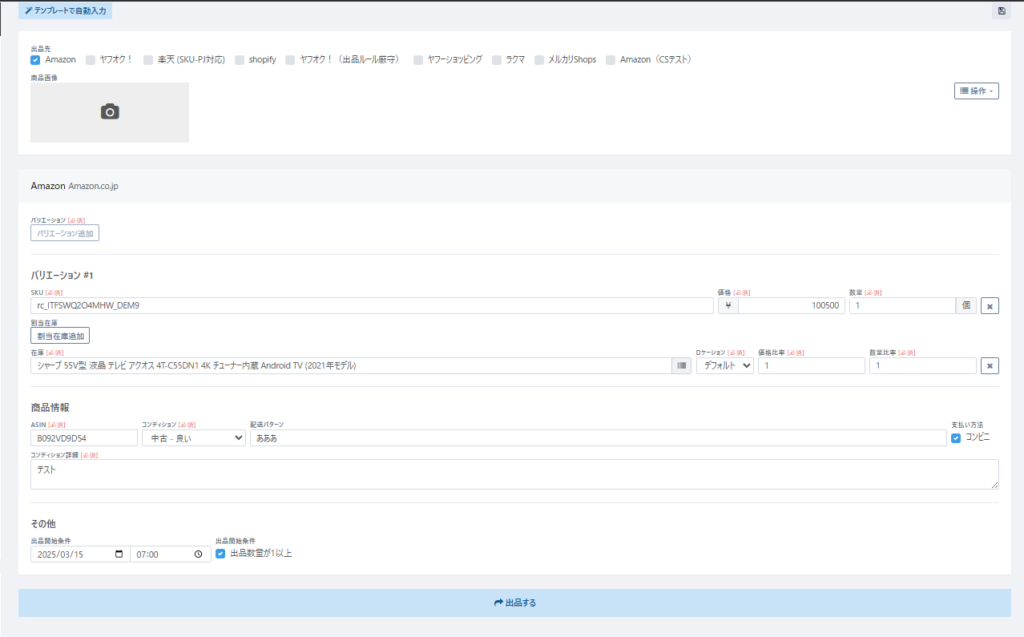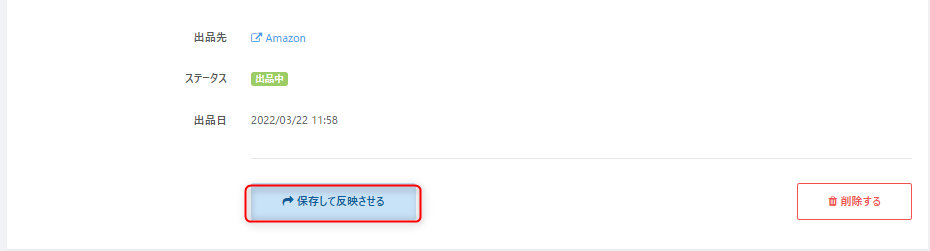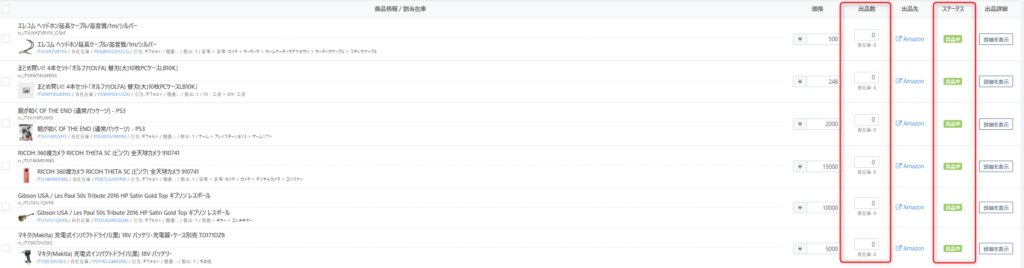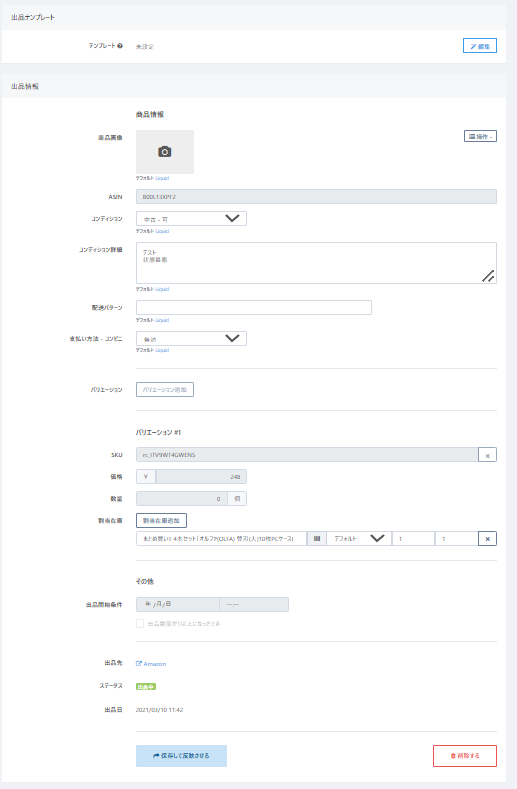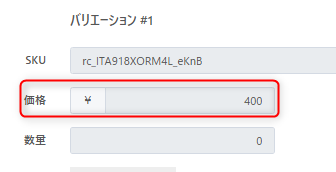出品について(Amazon)
- 公開日:2022年01月19日
- 更新日:2025年03月24日
出品方法
2必要項目の選択
以下の必要項目を入力して【適用する】をクリック
【在庫】:買取・仕入した「在庫コード」(ITから始まるコード)を入力して【検索】ボタンをクリックのうえ、該当するコードを選択
【テンプレート】:【設定>EC出品テンプレート】より設定したテンプレート名をクリックして選択
※テンプレートを適用すると出品在庫にあったEC出品テンプレートの内容によりある程度出品における入力作業を省いていただくことが可能です
EC出品テンプレートに応じた出品利用しない場合は、特に指定不要です。
テンプレートの作成や活用方法は、以下のヘルプガイドをご参考ください。
▼ECの出品テンプレートについて
https://help.recore-pos.com/archives/1477
ワンポイントアドバイス
EC出品テンプレートにおいて、【入力欄設定】を行っている場合、入力欄設定で設定した項目を選択してください。
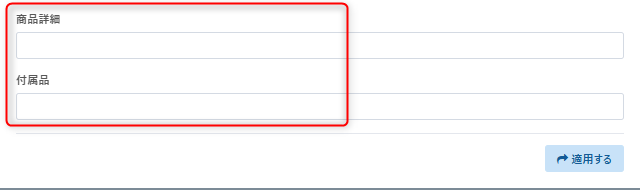
入力欄設定については以下ヘルプガイドご参照ください。
▼【EC出品テンプレート】選択式の入力欄(inputタグ)を表示させる
https://help.recore-pos.com/archives/4173
3出品項目の入力
以下の実際の入力画面と項目の一覧を参照のうえ入力する
| No | 項目名 | 説明 |
|---|---|---|
| 1 | 画像(任意) | 商品の写真などをドラッグ&ドロップしてアップロードが可能 |
| 2 | 価格(必須) | 【設定>EC同期設定】の「価格同期」と在庫の販売価格を元に自動で反映される |
| 3 | 数量(必須) | 【設定>EC同期設定】の「在庫同期」と在庫の販売可能な数量を元に自動で反映される |
| 4 | SKU(必須) | テンプレート適用の場合は、出品操作時に自動採番されます。任意の番号を指定することも可能 |
| 5 | ASIN(必須) | ASINコードを入力 |
| 6 | コンディション(必須) | Amazonで決められた状態を選択肢より指定 |
| 7 | 配送パターン(任意) | お客さまのAmazonのセラーセントラルにてご登録いただいている配送パターン名を入力 ※貴社のAmazonストアのセラーセントラルで設定されている名称と異なる名称を入力した場合は、正しく反映されませんのでご注意ください。 |
| 8 | 支払い方法(任意) | 『コンビニ』の支払い方法を有効する場合はチェックをつけます。 |
| 9 | コンディション詳細(必須) | 商品のコンディション状況について詳細を入力 |
| 10 | 出品開始条件(任意) | 予約日時に出品を行う場合は日時を指定。 その他ある一定条件を満たしたタイミングで出品することが可能です。詳細についは【出品開始条件(任意) について】をご参照ください。 |
出品開始条件(任意) について
出品を確認する
【EC】>【出品リスト】画面より出品した商品が追加され、モール側で出品の処理中の場合は、ステータスが『処理中』になります。

その後、出品が完了すると、ステータスが『出品中』に変わります。
出品操作の完了を確認する場合は【出品リスト】画面にて当該商品の出品情報「出品先」項のストア名をクリックします。
ReCOREから出品したAmazon出品商品のページが表示されます。
再出品の方法
AmazonはReCOREの【出品リスト】画面でステータスを「出品終了」にすることができない仕様のため、【出品リスト】から再出品を行うことができません。
再出品を行いたい場合は、以下のいずれかにてご対応ください。
・ReCOREの【出品待ち】から新規で出品
・【出品リスト】より「詳細を表示」から出品情報を編集後「保存して反映させる」をクリック
各ECモールへの再出品の手順や注意点については以下ヘルプガイドをご参照ください。
▼ECの再出品について
https://help.recore-pos.com/archives/15771
出品中の出品を終了する方法
注意
Amazonは仕様上、ReCOREの【出品リスト】画面でステータスを「出品終了」にすることができない仕様です。
ReCOREで操作する際は【出品数:0】、【ステータス:0】にすることで、購入できない状態にします。
もしくは、以下参照のうえセラーセントラルにて【出品終了】か【出品削除】を行ってください。
▼Amazon「出品停止」
https://sellercentral.amazon.co.jp/gp/help/external/G200216110?language=ja_JP
出品中の出品情報の変更方法
注意
ReCOREからAmazon出品操作後、出品中の出品情報を更新することが可能です。
※各ECモールにて当該在庫が出品されている状態の場合のみ、出品情報を更新できます。
※前回の出品操作時のSKUを変更することはできません。
※出品情報を修正更新の処理を行う際、ステータスは『出品中』のまま変わりません。
※価格変更について
以下の操作手順に沿って価格変更されても、【設定>EC同期設定】において、価格同期する設定を行っている場合は当該在庫の在庫詳細画面で設定されている価格に自動で戻ってしまう可能性もあります。
出品情報の更新ができなかった場合
出品中の出品を削除する方法
ReCOREにてECサイトへ出品操作後、誤った内容から出品を削除されたい場合、次のような方法で出品削除を行うことが可能です。
なお、こちらの出品削除の操作を行いますと、ECサイトへの出品情報と同時にReCOREの出品リスト画面のリストも削除されますので、削除前の状態に戻すことはできません。
そのため、削除後に改めて出品されたい場合は、【EC>出品待ち】画面より改めて出品操作を行ってください。
【EC出品リスト】画面から削除
ReCOREの【EC>出品リスト】より削除したい商品にチェックをいれ、【選択中の〇件を一括操作】より【出品削除】をクリックします。
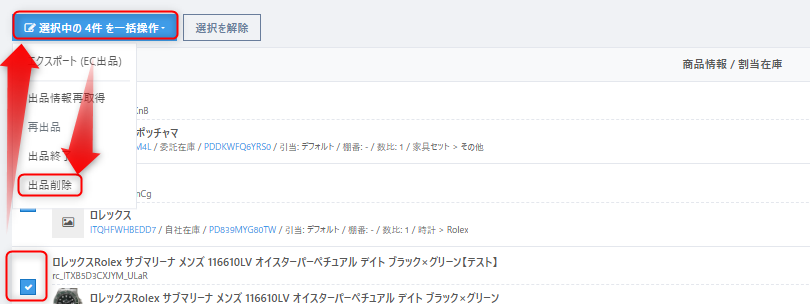
【出品削除】をクリック後に以下のアラートが表示されますので、間違いがないか必ずご確認のうえ、「OK」をクリックし削除を行います。
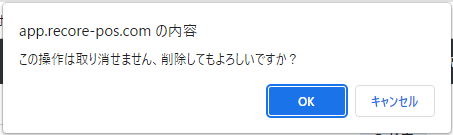
出品詳細画面から削除
ReCOREの【EC>出品リスト】より「詳細を表示」をクリックして出品詳細画面を開いてください。
画面最下部に表示されている「出品を削除する」をクリックしてください。
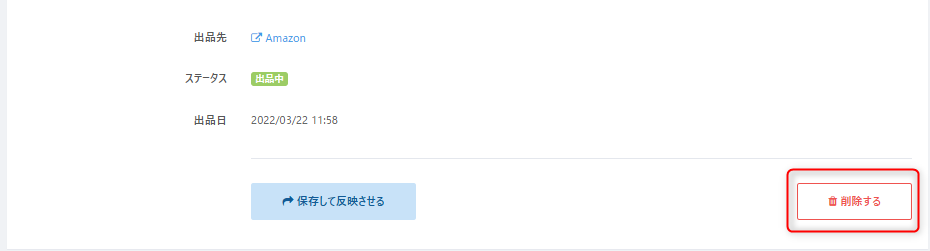
「出品を削除する」をクリックすると以下のアラートが表示されますので、間違いがないか必ずご確認のうえ、「OK」をクリックし削除を行ってください。
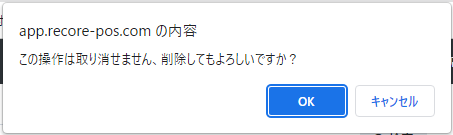
関連ガイド一覧
関連する記事の一覧です。
| No | タイトル | リンク |
|---|---|---|
| 1 | EC連携の事前準備について(EC全モール共通) | |
| 2 | 出品について(EC全モール共通) | |
| 3 | 受注・出荷について(EC全モール共通) | |
| 4 | 出品について(Shopify) | |
| 5 | 出品について(ヤフオク) | |
| 6 | 出品について(ヤフーショッピング) | |
| 7 | 出品について(楽天) |
以上が出品について(Amazon)に関する解説となります。
ご不明点ございましたら、ヘルプチャットもご利用くださいませ。
この記事は役に立ちましたか?